Punya skrip yang perlu dijalankan pada waktu tertentu? Anda dapat menggunakan program Penjadwal Tugas di Windows untuk meluncurkan skrip PowerShell Anda sesuai jadwal. Misalnya, saya memeriksa pembaruan Windows baru setiap hari menggunakan skrip PowerShell. Daripada menjalankannya secara manual, saya membuat tugas terjadwal yang menjalankan skrip secara otomatis saat saya masuk.
Dalam artikel ini, saya akan memandu Anda langkah demi langkah dalam menjadwalkan skrip PowerShell dengan Penjadwal Tugas untuk berjalan secara otomatis pada waktu atau peristiwa tertentu. Selain itu, saya akan menunjukkan cara mengonfigurasi opsi lanjutan seperti meluncurkan skrip dengan hak admin dan menambahkan penundaan pada jadwal peluncuran. Mari kita mulai.
Terkait: Cara menjalankan skrip PowerShell saat startup
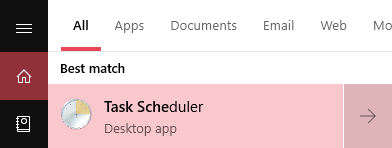
Sebelum Anda Mulai
Jadwalkan Skrip PowerShell dengan Tugas Penjadwal
Berikut langkah-langkah untuk menjadwalkan skrip PowerShell dengan Penjadwal Tugas di Windows 10 dan 11.
Langkah Sederhana:
Buka Penjadwal Tugas dari menu Mulai.Klik opsi”Buat Tugas Dasar”. Beri nama tugas terjadwal yang baru dan klik”Berikutnya.”Pilih pemicu peluncuran dan klik”Berikutnya”. Misalnya, saya memilih”Saat saya masuk.”Pilih opsi”Mulai program”dan klik”Berikutnya.”Masukkan”powershell.exe”di bidang”Program/Script”.Masukkan jalur skrip di bidang”Tambahkan argumen”.Klik”Berikutnya.”Klik”Selesai.”Dengan itu, Anda telah menjadwalkan PowerShell skrip.
Langkah Terperinci:
Pertama, tekan tombol Mulai, cari Penjadwal Tugas, dan klik Buka. Alternatifnya, Anda juga dapat menggunakan perintah jalankan “taskschd.msc.”
Klik opsi “Buat Tugas Dasar”di sidebar kanan jendela Penjadwal Tugas. Opsi ini memungkinkan Anda membuat tugas terjadwal melalui wizard pengaturan sederhana.
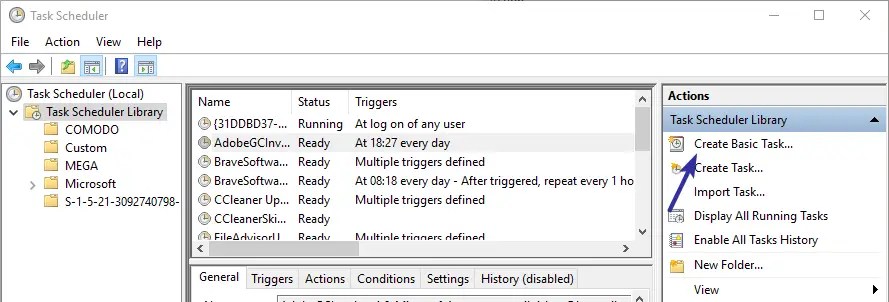
Masukkan nama deskriptif untuk tugas di bidang “Nama”dan catatan singkat di bidang “Deskripsi”. Setelah selesai, klik tombol “Berikutnya”. Nama dan deskripsi yang baik akan memudahkan Anda mengidentifikasi tugas terjadwal Anda dari orang lain.
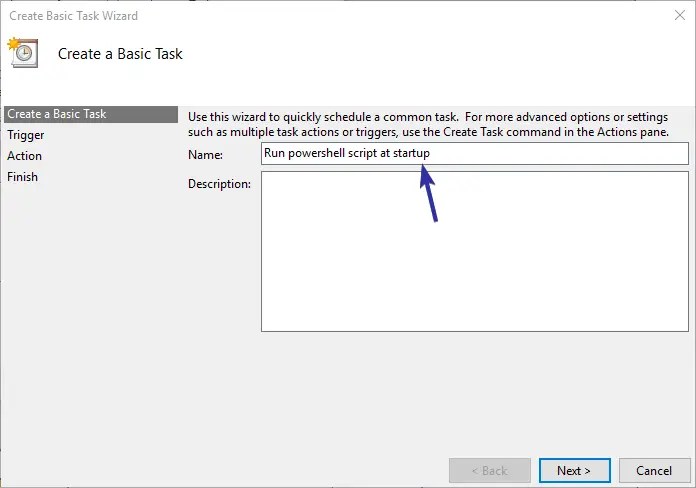
Sekarang, pilih pemicu pilihan Anda. Misalnya, untuk meluncurkan skrip setelah masuk , pilih “Saat saya masuk.”Pilih Harian, Mingguan, dan Bulanan untuk menjalankan skrip pada waktu atau tanggal tertentu.
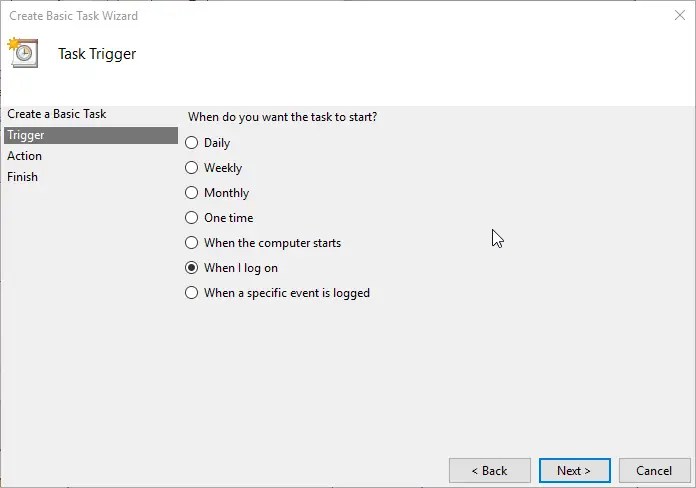
Pilih opsi “Mulai program”dan klik “Berikutnya.”
Masukkan “powershell.exe”di “Program/Script”bidang. Di kolom “Tambahkan Argumen”, masukkan jalur lengkap skrip PowerShell di antara tanda kutip. Misalnya,”D:\hello_world.ps1″Klik”Berikutnya”.
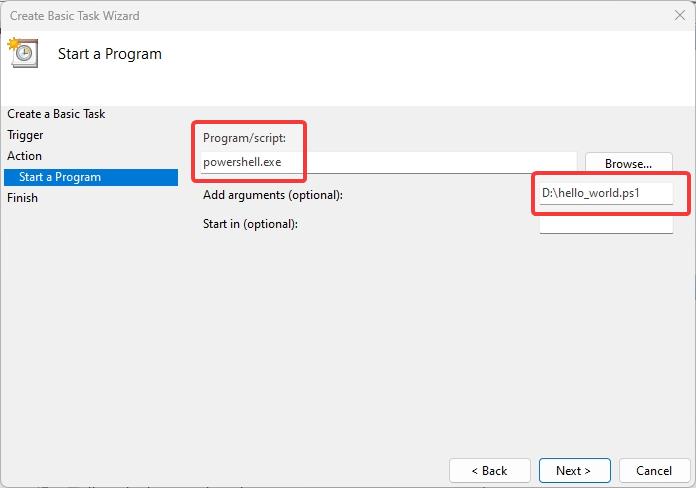
Klik tombol “Selesai”dan Anda selesai membuat tugas terjadwal untuk menjalankan skrip PowerShell.
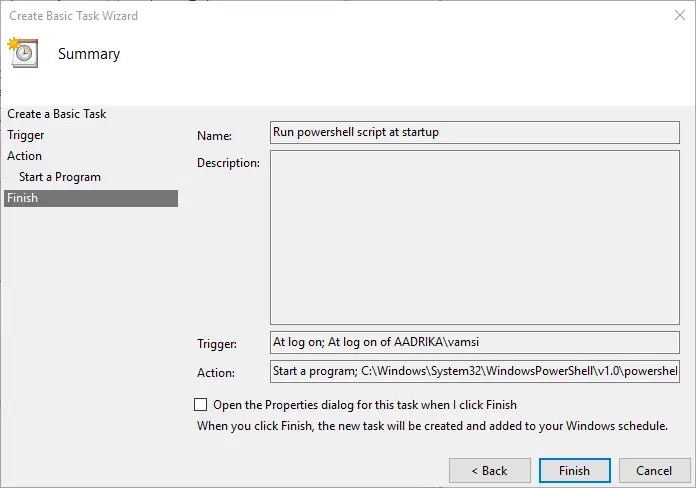
Selesai. Dengan itu, Anda telah membuat tugas terjadwal yang menjalankan skrip PowerShell sesuai jadwal.
Konfigurasi Tambahan (Opsional)
Luncurkan tugas terjadwal dengan hak admin:
Jika Anda ingin skrip PowerShell Anda dijalankan dengan hak admin saat diluncurkan menggunakan Penjadwal Tugas, Anda harus menjalankannya tugas yang dijadwalkan sebagai administrator. Berikut cara mengkonfigurasinya.
1. Buka Penjadwal Tugas.
2. Temukan dan klik kanan pada tugas yang dijadwalkan.
3. Pilih “Properti.”

4. Buka tab “Umum”.
5. Pilih kotak centang “Jalankan dengan hak istimewa tertinggi”.
6. Klik “OK.”

7. Jika diminta kata sandi admin, ketikkan dan klik “OK.”
Luncurkan tugas terjadwal dengan penundaan:
Jika Anda meluncurkan skrip saat startup sistem, Anda mungkin ingin mempertimbangkan untuk menjalankan tugas terjadwal dengan beberapa penundaan, asalkan skrip tersebut tidak sensitif terhadap waktu atau peristiwa. Dengan begitu, Anda dapat memastikan sistem Anda tidak melambat karena terlalu banyak tugas startup. Berikut cara melakukannya.
1. Buka Penjadwal Tugas.
2. Temukan dan klik kanan pada tugas yang dijadwalkan.
3. Pilih “Properti.”

4. Buka tab “Pemicu”.
5. Pilih pemicu dan klik “Edit.”

6. Pilih kotak centang “Tunda tugas untuk”dan pilih waktu tunda dari menu tarik-turun.
7. Klik “OK.”
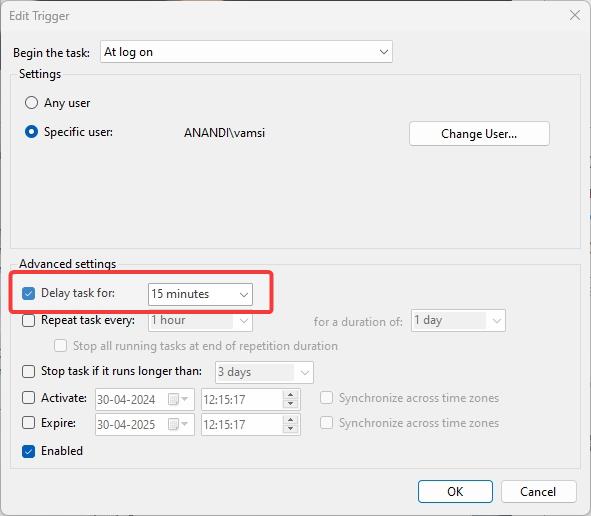
Verifikasi Tugas Terjadwal
Setelah Anda membuat tugas terjadwal, praktik terbaiknya adalah memverifikasi skrip berjalan. Untuk memverifikasi, temukan tugas dalam daftar, klik kanan padanya, dan pilih opsi “Jalankan”.

Jika semuanya berjalan dengan baik, Anda akan melihat skrip PowerShell berjalan. Dalam kasus saya, saya menjalankan skrip hello world sederhana yang menunggu input pengguna ditutup. Seperti yang Anda lihat, ini berjalan dengan baik.

Jika skrip tidak diluncurkan, verifikasi bahwa Anda telah menambahkan jalur skrip dengan benar.
Penyelesaian — Menjadwalkan Skrip PowerShell
Seperti yang Anda lihat, cukup mudah menggunakan program Penjadwal Tugas bawaan untuk menjadwalkan skrip PowerShell saat Anda ingin menjalankannya secara otomatis pada waktu atau peristiwa tertentu. Sebelum mengonfigurasi tugas, pastikan Anda telah menetapkan kebijakan eksekusi yang sesuai. Selain itu, ikuti konfigurasi tambahan seperti menetapkan hak admin dan menambahkan penundaan pada skrip yang tidak penting sesuai kebutuhan agar tugas terjadwal berjalan secara efisien.
Jika Anda memiliki pertanyaan atau butuh bantuan, beri komentar di bawah. Saya akan membantu.